
Namecheap是ICANN认可的注册商,已经发布了超过500万个域,并且是WordPress用户中非常受欢迎的选择,因为他们提供廉价的WordPress托管,拥有出色的客户服务,并保持着强烈的反SOPA立场。自2001年以来,他们一直在帮助人们在网上获得自己的名字。
当您将域指向主机服务器时,您有两个选项,第一个是使用A记录,第二个是使用第三方DNS解析服务。第一个选项要求您实际添加自定义A记录Namecheap指向服务器分配的IP。
- 使用NameCheap添加记录
- 使用Namecheap为子域添加记录
使用Namecheap添加A记录
第 1 步
首先,登录您的Namecheap帐户仪表盘。
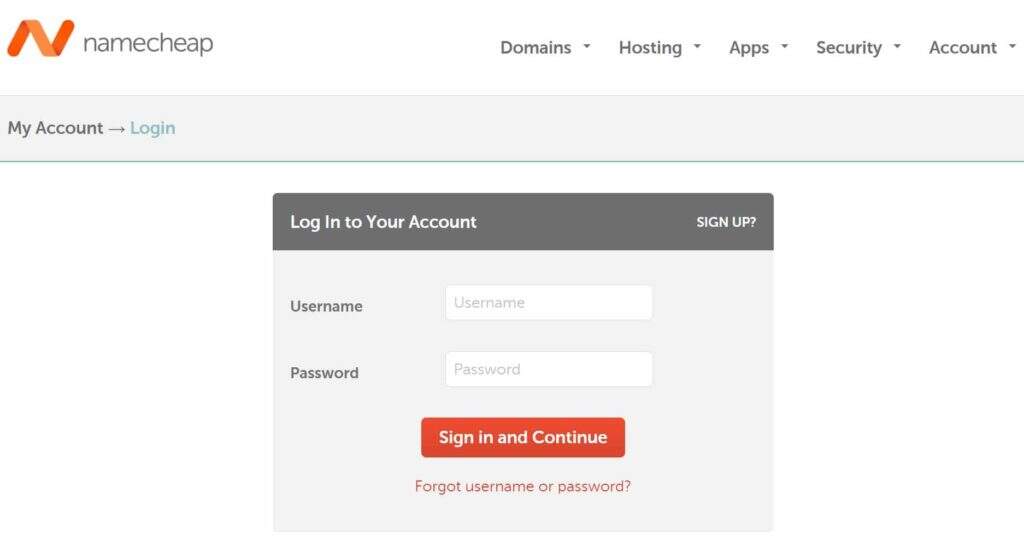
Namecheap登录
第 2 步
在您要指向域名旁边,单击“Manage”。
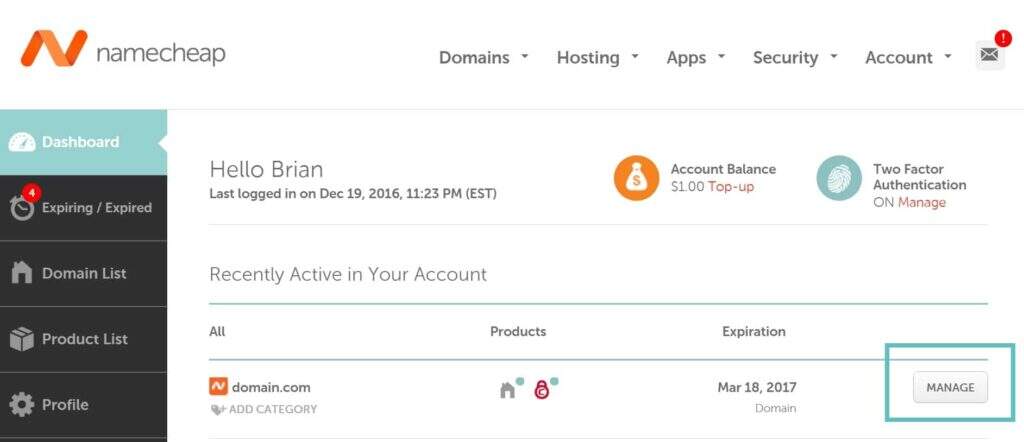
Namecheap管理域名
第 3 步
单击“Advanced DNS”选项卡,然后单击“Add New Record.”。如果您看到已经存在的A记录,您只需对其进行编辑(跳到下一步)。

在Namecheap添加新的DNS记录
如果您的屏幕看起来不像上图,很可能是因为您的DNS指向了其他地方。换句话说,要在Namecheap创建DNS记录,您需要使用每个域都包含的“Namecheap BasicDNS”。您可以通过进入“Domain”选项卡进行检查。
如果您在名称服务器字段中有一些自定义内容,例如algin.ns.cloudflare.com和heather.ns.cloudflare.com,这意味着您在Cloudflare管理您的DNS。请记住,域名注册商和DNS是两个完全不同的东西。

Namecheap BasicDNS
第 4 步
以阿里云为例,要显示您网站的IP地址,登录阿里云控制台,点击最近访问下方的“云服务器 ECS”,或者在下方的“添加快捷入口”,输入云服务器添加后进入。
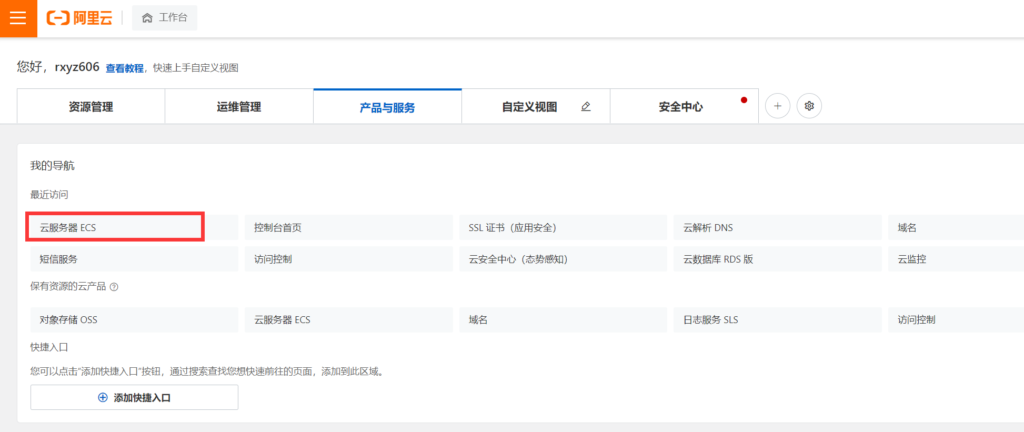
阿里云控制台
然后,选择左侧的“实例”,在上方数据库中心选择你网站服务器所在的数据中心;
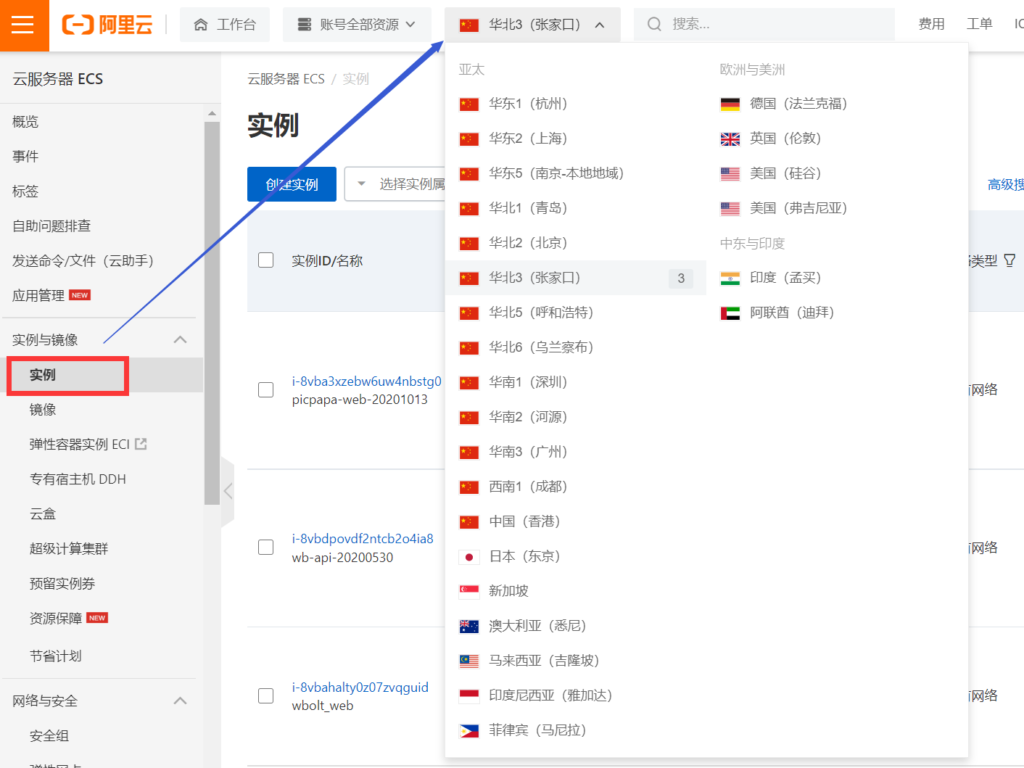
阿里云实例列表
点击网站对应的服务器,在服务器详情页面的公网IP,即网站对应的IP地址。

阿里云服务器详情
为主机输入@并从阿里云或者其他服务器提供商处中获取IP地址并将其输入到值字段中。您可以将TTL保留为自动,并在完成后单击绿色复选标记。

Namecheap A记录IP地址
您的A名称记录可能需要几分钟才能传播到各处。您可以使用What’s My DNS之类的免费工具来检查您的A记录是否正确指向。就是这样。您的域现在指向服务器主机。
使用Namecheap为子域添加记录
下面我们将向您介绍如何使用Namecheap为子域添加A记录。
第 1 步
单击“Advanced DNS”选项卡,然后单击“Add New Record”。
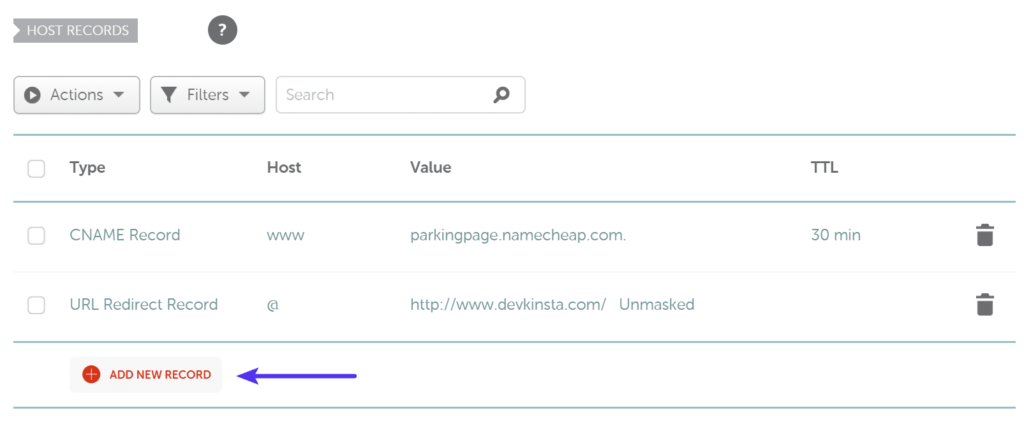
Namecheap添加新记录
第 2 步
选择A作为记录类型并为主机输入您的子域。重要提示:不要输入您的完整域名,只输入子域部分。示例: subdomain.yourdomain.com。然后填入主机服务商提供的IPv4地址 ,完成后单击绿色复选标记。

Namecheap子域A记录
并且不要忘记在你的主机服务商仪表盘中将子域添加到您的站点 。





















RSS